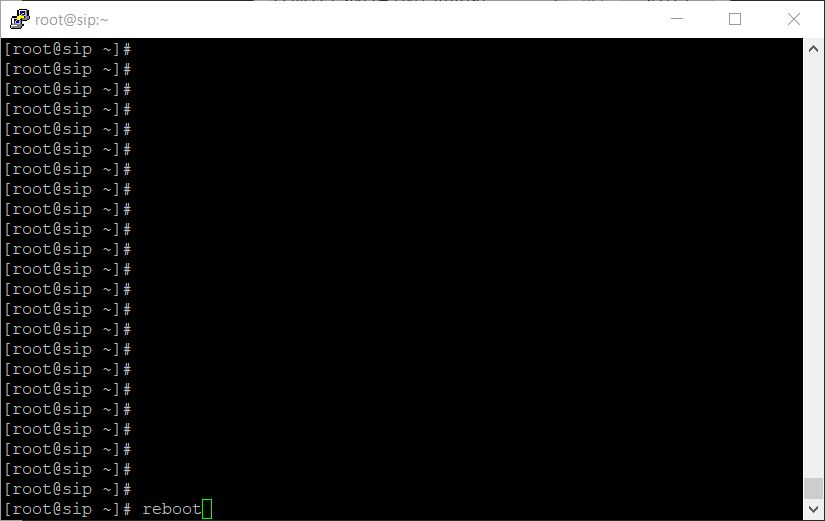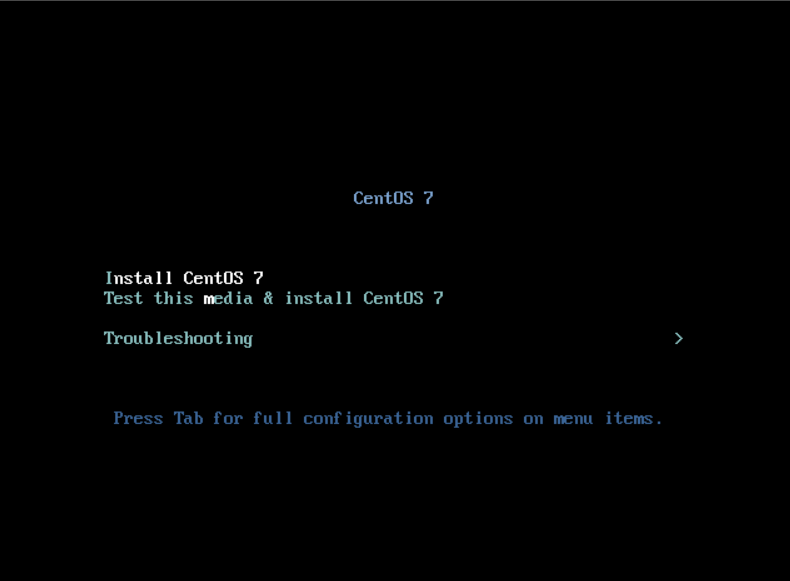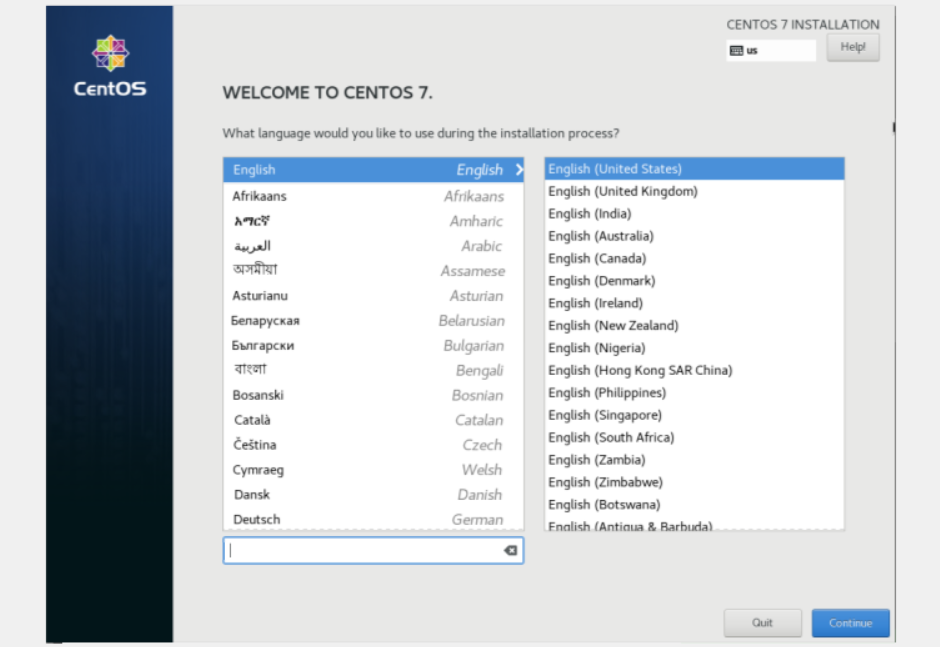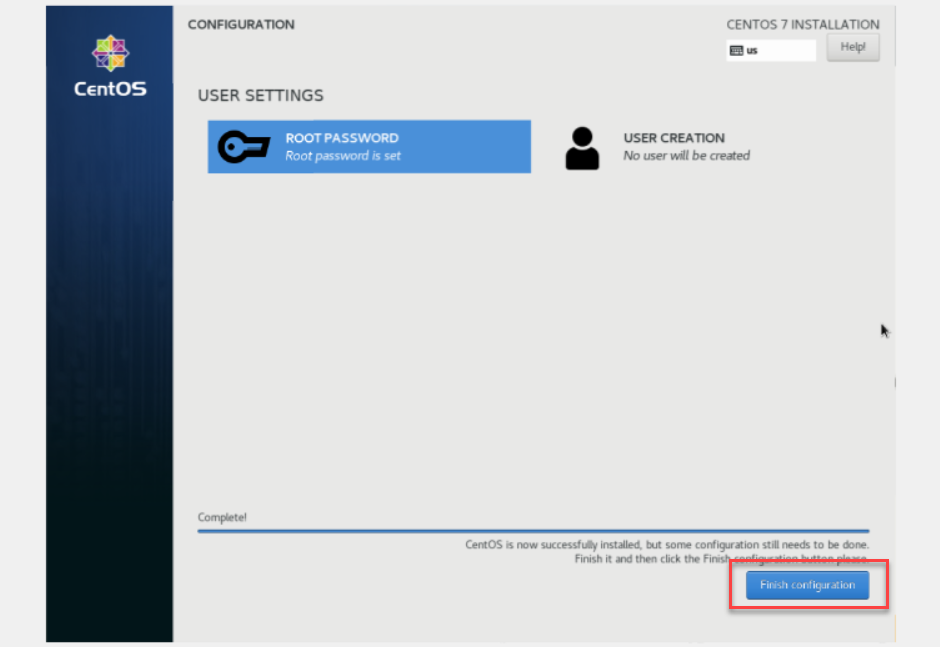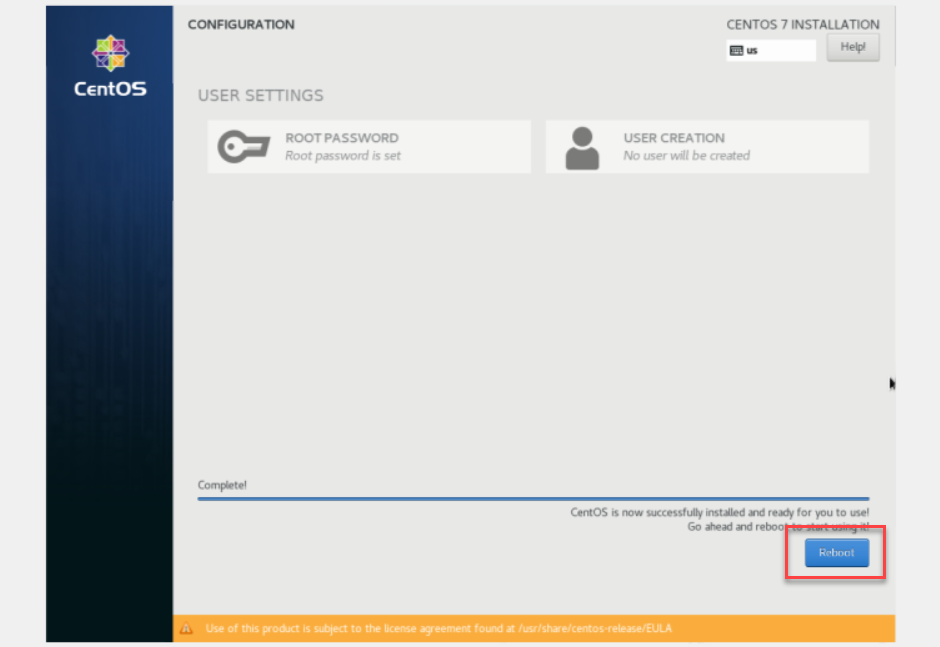Guide d’installation : SCOPTEL CentOS 7.X¶
Introduction¶
CentOS Linux¶
La distribution CentOS-Linux est une plateforme stable, prévisible, gérable et reproductible dérivée des sources de Red Hat Enterprise Linux (RHEL).
Avertissement
Qu’il s’agisse d’une nouvelle installation ou d’une réinstallation, il est vital de vérifier la compatibilité de votre matériel avec CentOS7. Les modèles âgés de serveurs peuvent ne pas être compatibles avec CentOS7. Veuillez consulter la documentation officielle à https://access.redhat.com/ecosystem/search/#/category/Server?sort=sortTitle%20asc&certifications=Red%20Hat%20Enterprise%20Linux%207&architectures=x86_64&ecosystem=Red%20Hat%20Enterprise%20Linux.
ScopTEL¶
La suite d’applications ScopTEL est un système de gestion IPBX complet, utilisé pour gérer la boîte à outils open-source Asterisk. L’interface graphique intuitive et complète de ScopTEL tire avantage de toutes les fonctionnalités éprouvées de cette plateforme. Reconnu mondialement par les professionnels de la VoIP, ScopTEL apporte les avantages d’Asterisk et d’autres normes ouvertes en évolution, tout en contrôlant les coûts. En plus d’offrir une facilité d’utilisation inégalée, ScopTEL étend les fonctionnalités d’Asterisk pour offrir un système de communication unifié complet.
Les versions précédentes de ScopTEL étaient basées sur les versions 4, 5 ou 6 de CentOS Cependant, ces versions ont une prise en charge du cycle de vie limitée et il était nécessaire que ScopServ International publie des packages ScopTEL basés sur CentOS version 7.X
À partir du 2020-02-01, la version de l’installation de ScopTEL est CentOS Linux version 7.7 64 bits (x86_64)

Recommendations Matérielles¶
Architecture Quad Core 64 bits x86_64
4 Go de RAM
Disque dur ou conteneur de machine virtuelle de 60Go
Où télécharger l’ISO d’installation ?¶
- Options d’installation :
Graver sur un DVD et démarrer sur un serveur d’installation avec ce disque d’installation
Copiez l’ISO sur une clé USB à l’aide de Rufus et démarrez sur USB sur un serveur autonome
Téléchargez Rufus depuis https://github.com/pbatard/rufus/releases/download/v3.8/rufus-3.8.exe
Installer l’ISO à l’aide d’un conteneur de machine virtuelle
Options d’installation du support de démarrage 1. DVD¶
# .Une fois que vous avez téléchargé le fichier ISO depuis le site Web de CentOS, utilisez votre logiciel préféré pour graver l’image sur un DVD de démarrage #. Connectez un lecteur de DVD au serveur cible #. Modifiez le BIOS du serveur, réglez le DVD comme première option de démarrage
Option d’installation du support de démarrage 2. USB¶
Une fois que vous avez téléchargé le fichier ISO sur le site Web de CentOS, utilisez Rufus et créer une clé USB de démarrage
Utilisez le bouton SELECT pour choisir le répertoire dans lequel vous avez téléchargé CentOS 7
Cliquez sur START pour écrire l’ISO de démarrage sur la clé USB
Retirez la clé USB
Insérez la clé USB dans le serveur cible
Modifiez le BIOS du serveur pour démarrer à partir de l’USB en premier
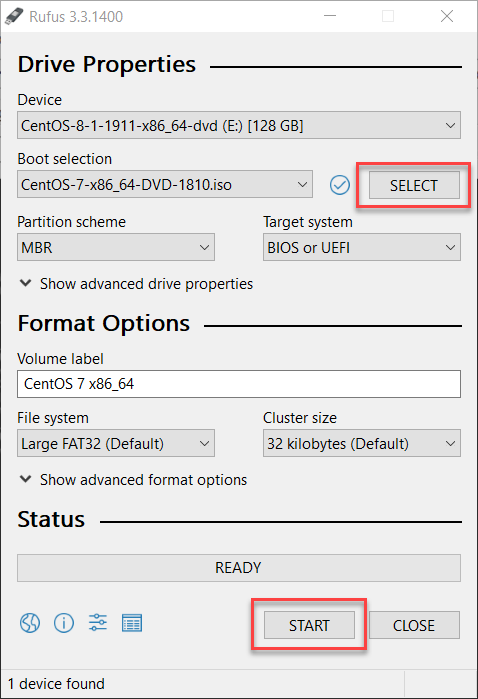
Option d’installation du support de démarrage 3. Machine virtuelle¶
Une fois le fichier ISO téléchargé sur le site Web de CentOS, modifiez le BIOS du serveur cible et assurez-vous que les options de virtualisation sont activées
Si vous n’utilisez pas Microsoft Hyper-V sur l’hôte, vous devrez peut-être désactiver Hyper-V dans les fonctionnalités Windows
Vérifiez auprès de votre fournisseur VM pour la documentation et le support
ScopTEL est connu pour fonctionner avec Xen, VMWare, Hyper-V, VirtualBox
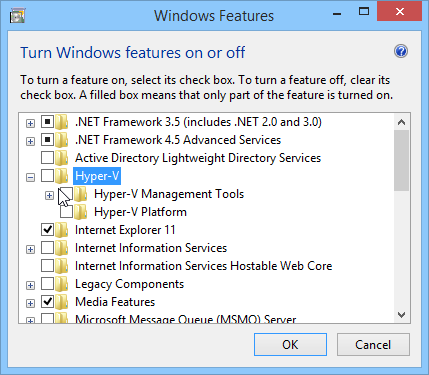
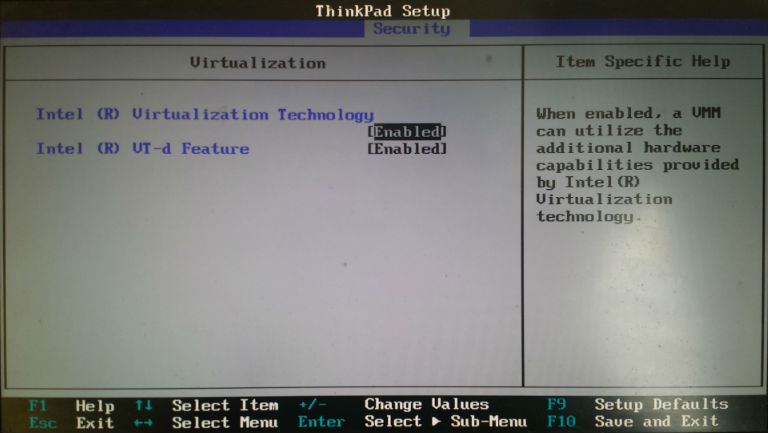
Exigences Xen:¶
Vous devez choisir « Other install media » et sélectionner l’emplacement ISO CentOS 7.
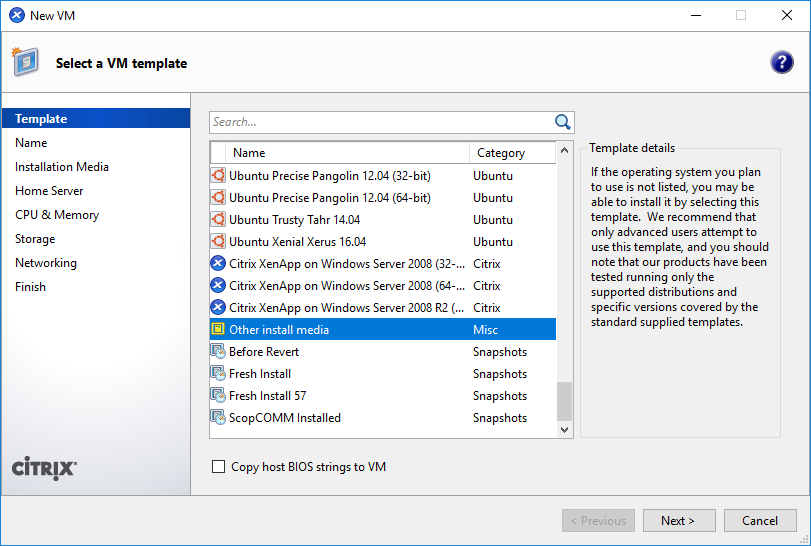
AVANT DE COMMENCER!¶
L’installation de CentOS 7 à partir d’un média externe formatera et détruira toutes les données sur vos disques existants! Si vous mettez à jour une distribution ScopTEL précédente, vous devrez vous assurer que toutes les données sont sauvegardées avant de continuer. Reportez-vous à la documentation disponible sur https://blog.scopserv.com/2012/06/how-to-backup-and-restore-a-scoptel-pbx/ La méthode Putty et WinSCP est la méthode recommandée.
DESTINATION DE L’INSTALLATION¶
Cliquez sur INSTALLATION DESTINATION pour choisir et configurer le lecteur et la partition d’installation.
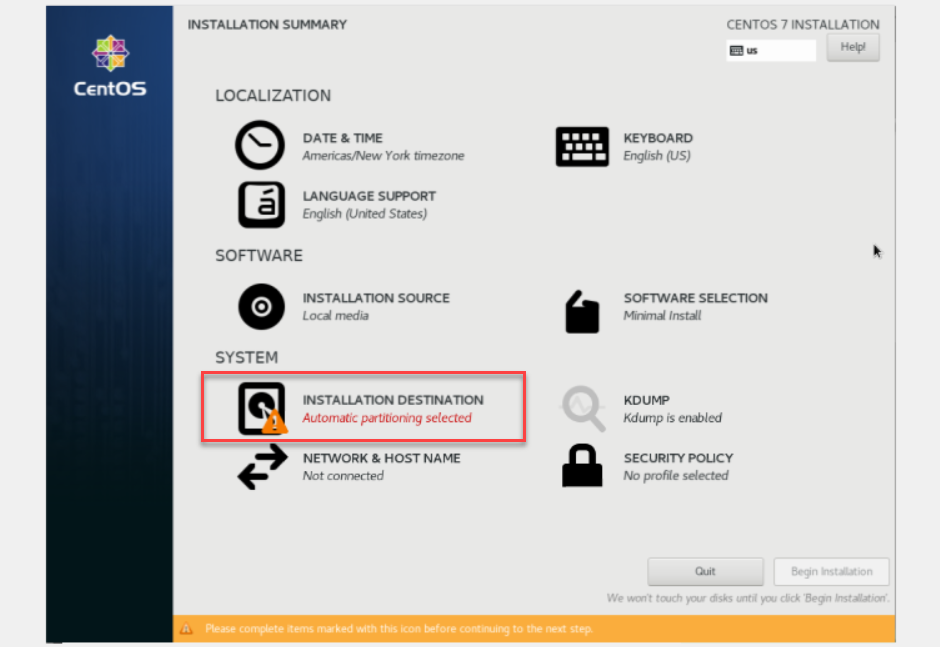
Cliquez sur INSTALLATION DESTINATION si vous souhaitez personnaliser votre partition.
Cliquez sur « Terminer » lorsque vous avez terminé de sélectionner votre destination.

RÉSEAU ET NOM D’HÔTE¶
Cliquez sur NETWORK & HOST NAME
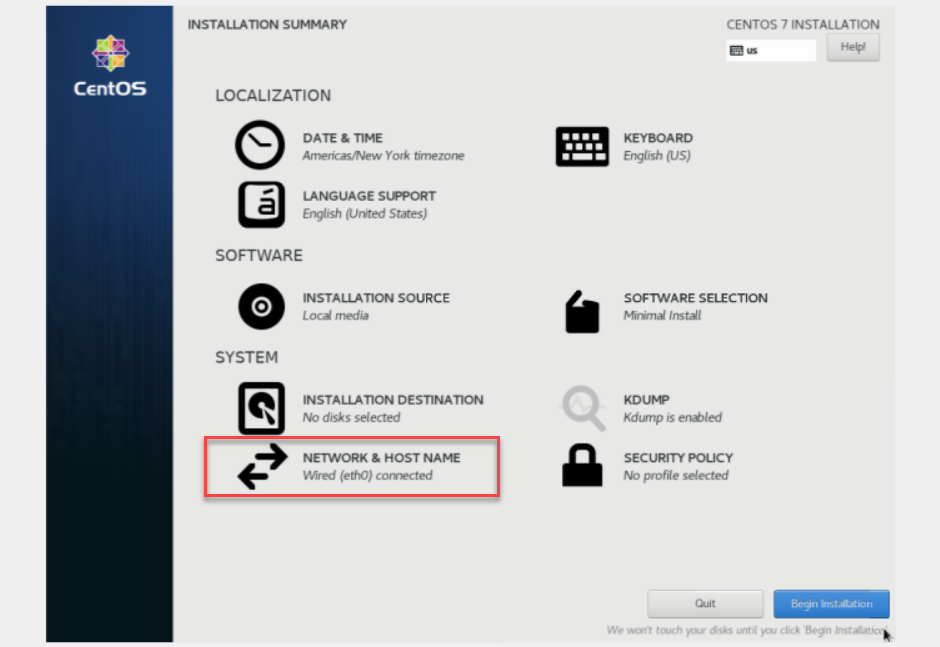
REMARQUE: Tous les périphériques Ethernet sont désactivés par défaut, vous devez donc les activer manuellement à l’aide de la souris pour modifier le paramètre OFF sur ON Modifiez le nom par défaut (Host Name) pour l’adapter à vos besoins réseau. Utilisez le bouton « Configure » si vous devez modifier les paramètres réseau à autre chose que la configuration DHCP par défaut. Cliquez sur le bouton « Done », une fois que vous êtes sûr que votre configuration est correcte.
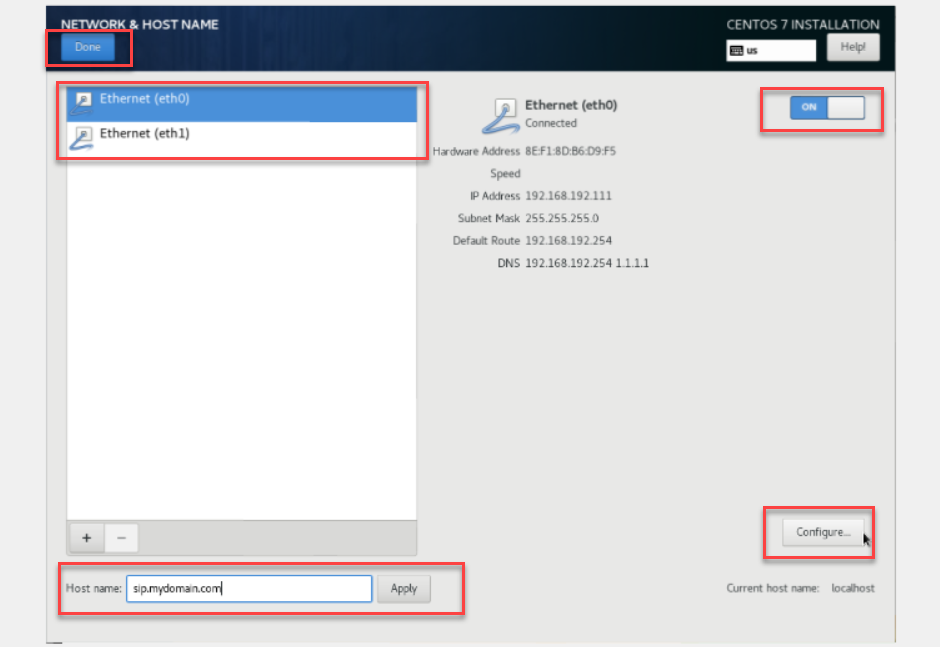
Commencer l’installation¶
Modifiez les paramètres DATE & TIME pour refléter votre région, puis cliquez sur « Begin Installation ».
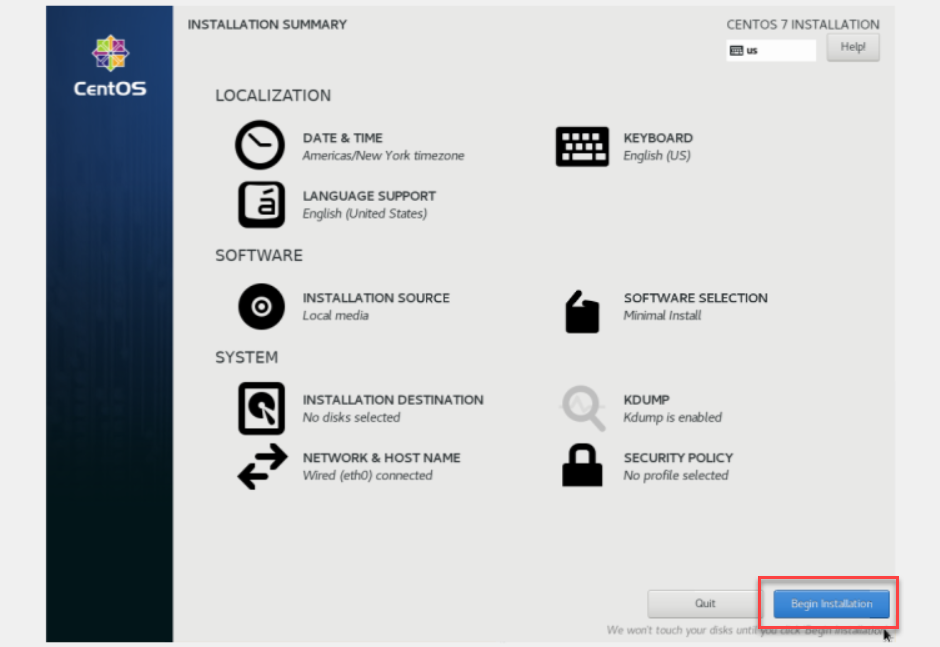
Définir le mot de passe root¶
Cliquez sur le sélecteur ROOT PASSWORD et changez votre mot de passe root.
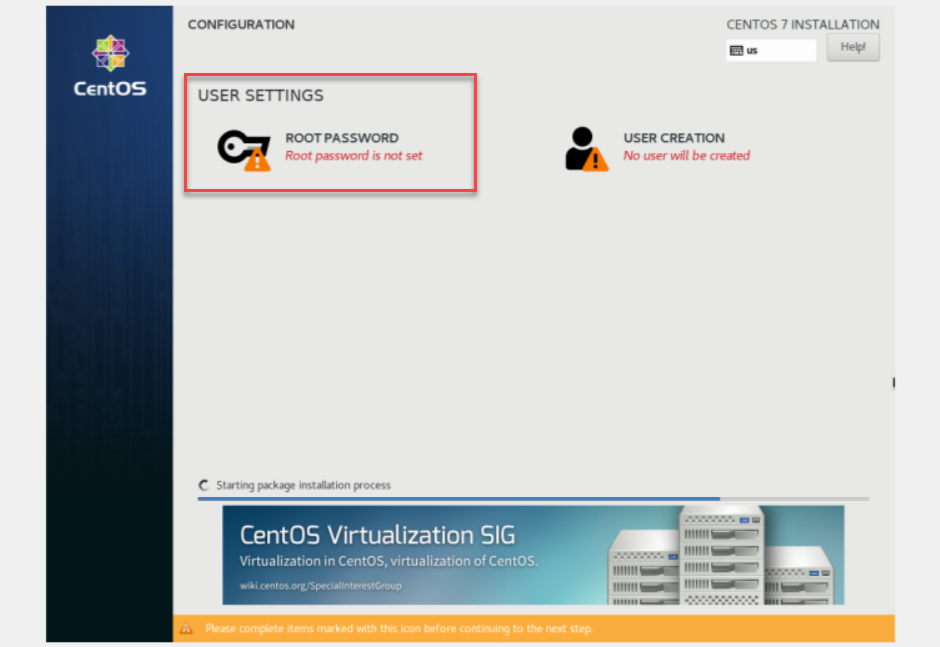
Assurez-vous que le mot de passe root est très difficile à deviner, en utilisant des caractères alphanumériques et spéciaux. Cliquez sur « Done » une fois configuré.
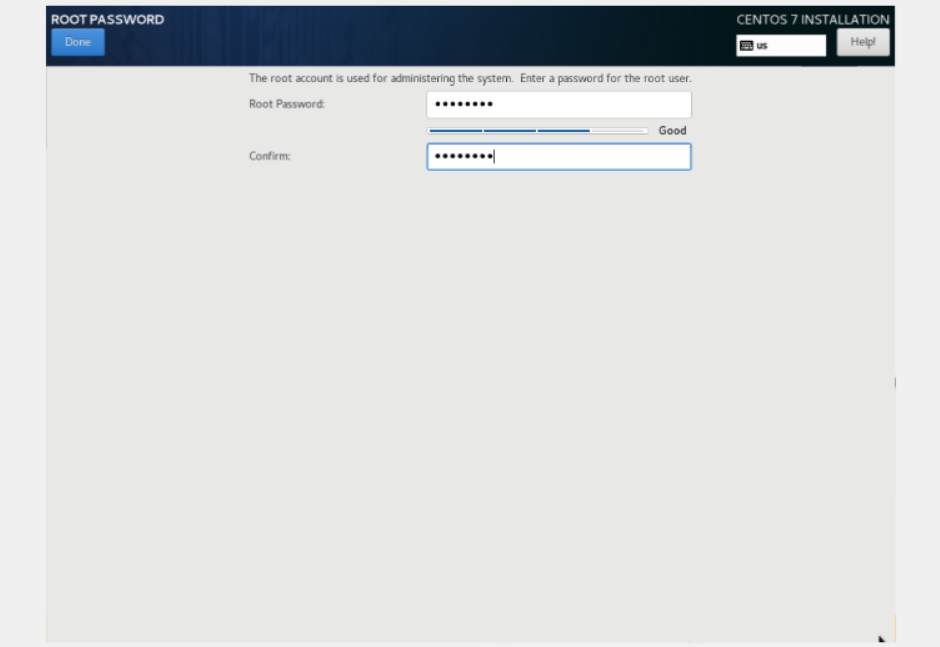
Adresse IP¶
Retirez le média d’installation et cliquez sur « Reboot » pour redémarrer. Le serveur redémarrera et la console deviendra visible pour que root se connecte.
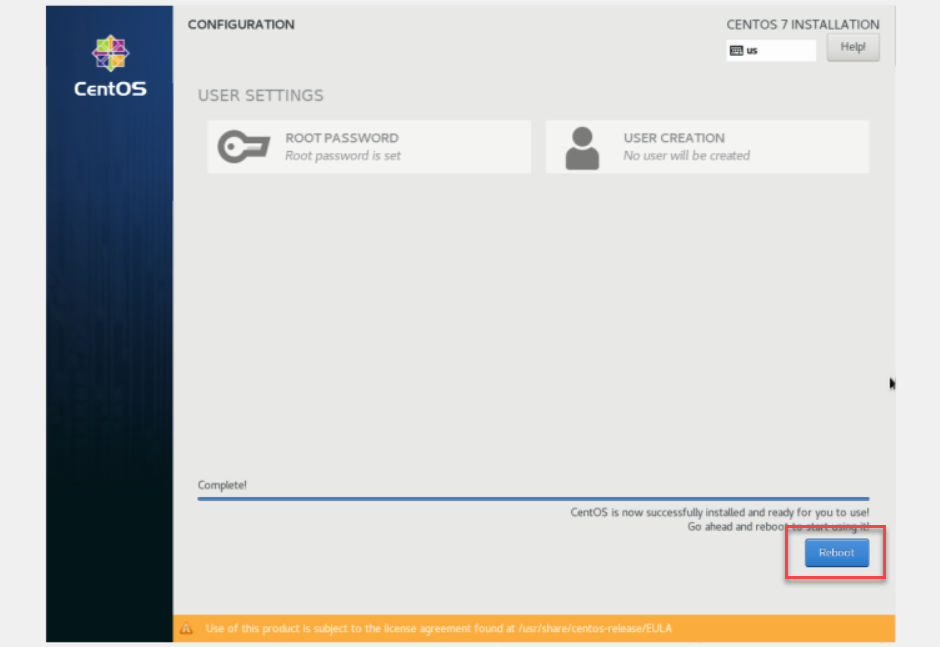
Après l’installation du OS¶
Vous pouvez utiliser la commande «ip address show» pour voir votre adresse IP. Vous devrez exécuter des commandes pour installer votre logiciel ScopTEL.
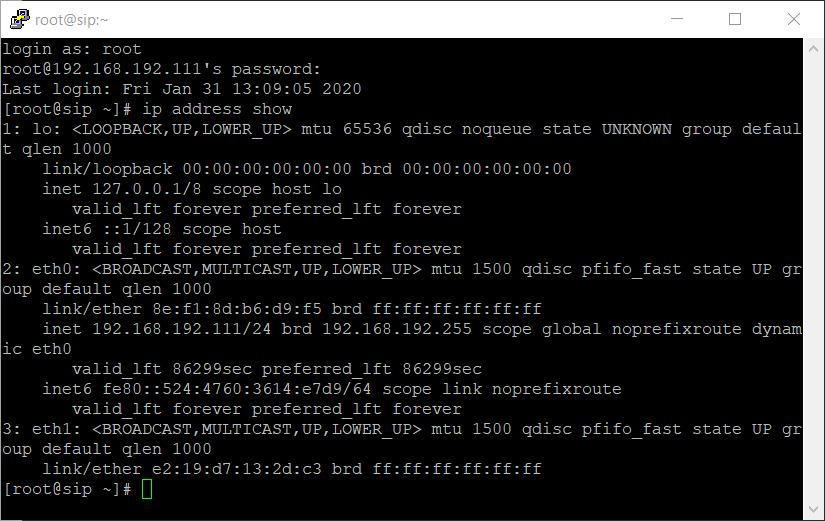
Nettoyage des dépôts¶
Exécutez cette commande pour effacer les référentiels CentOS 7 par défaut:
rm -rf /etc/yum.repos.d/\*.repo
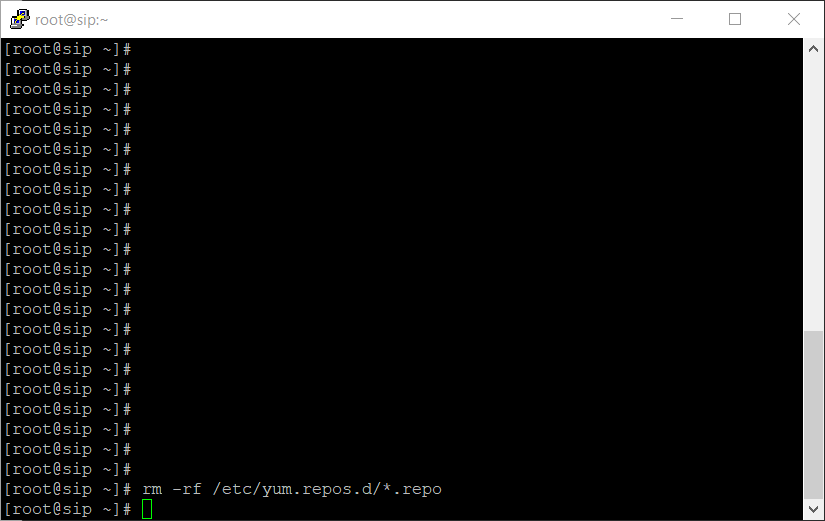
Ajout des dépôts ScopTEL¶
Exécutez cette commande pour ajouter les dépôts ScopServ:
printf "[scopserv]\nname=ScopServ Packages\nbaseurl=http://download.scopserv.com/dist/redhat/el7/en/x86_64/scopserv/" > /etc/yum.repos.d/scopserv.repo
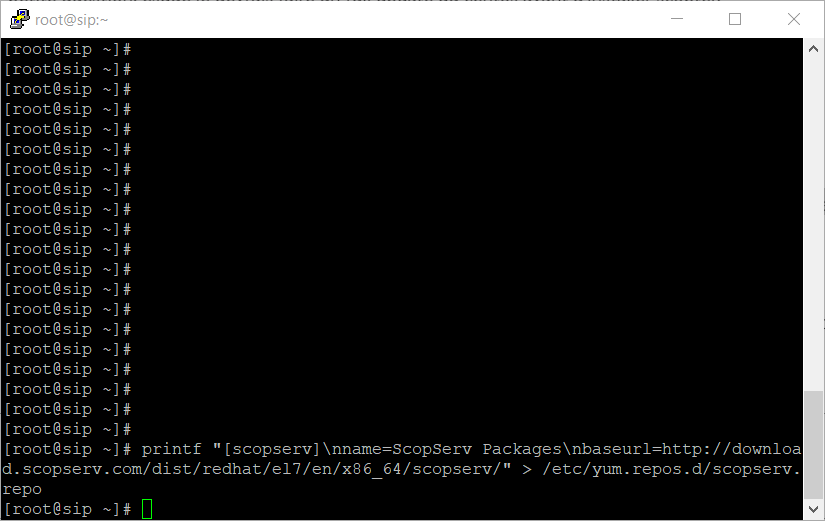
Installer le logiciel¶
Exécutez cette commande pour installer le logiciel ScopTEL:
yum install scopserv --nogpgcheck -y
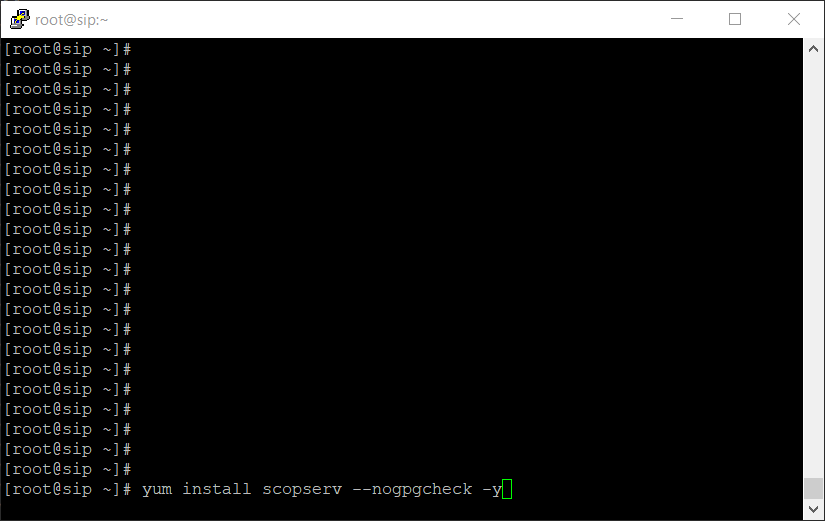
Mise à jour du logiciel¶
Exécutez cette commande pour mettre à jour le système d’exploitation et le logiciel ScopTEL et pour compiler automatiquement les pilotes dahdi et wanpipe:
scopserv_yum -y
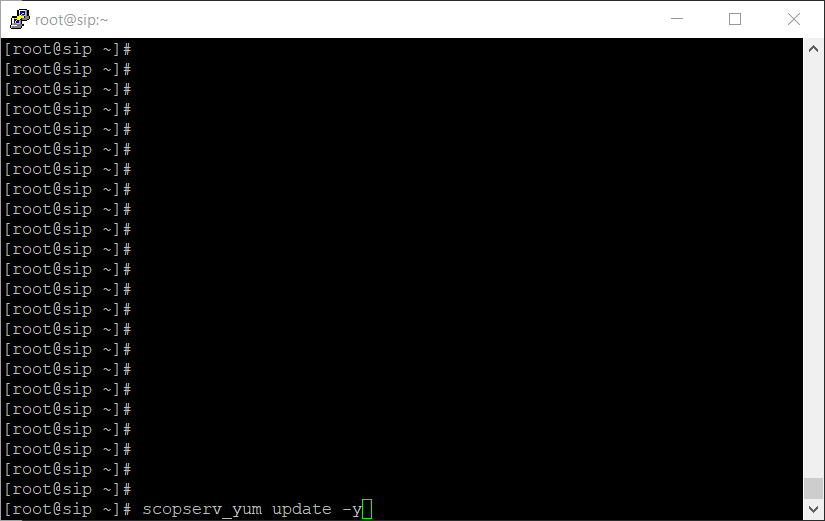
Mise à jour des Bootup Services¶
Dans SCOPTEL, mettez à jour « Status des Services » et ajoutez RabbitMQ Server Appliquez les changements
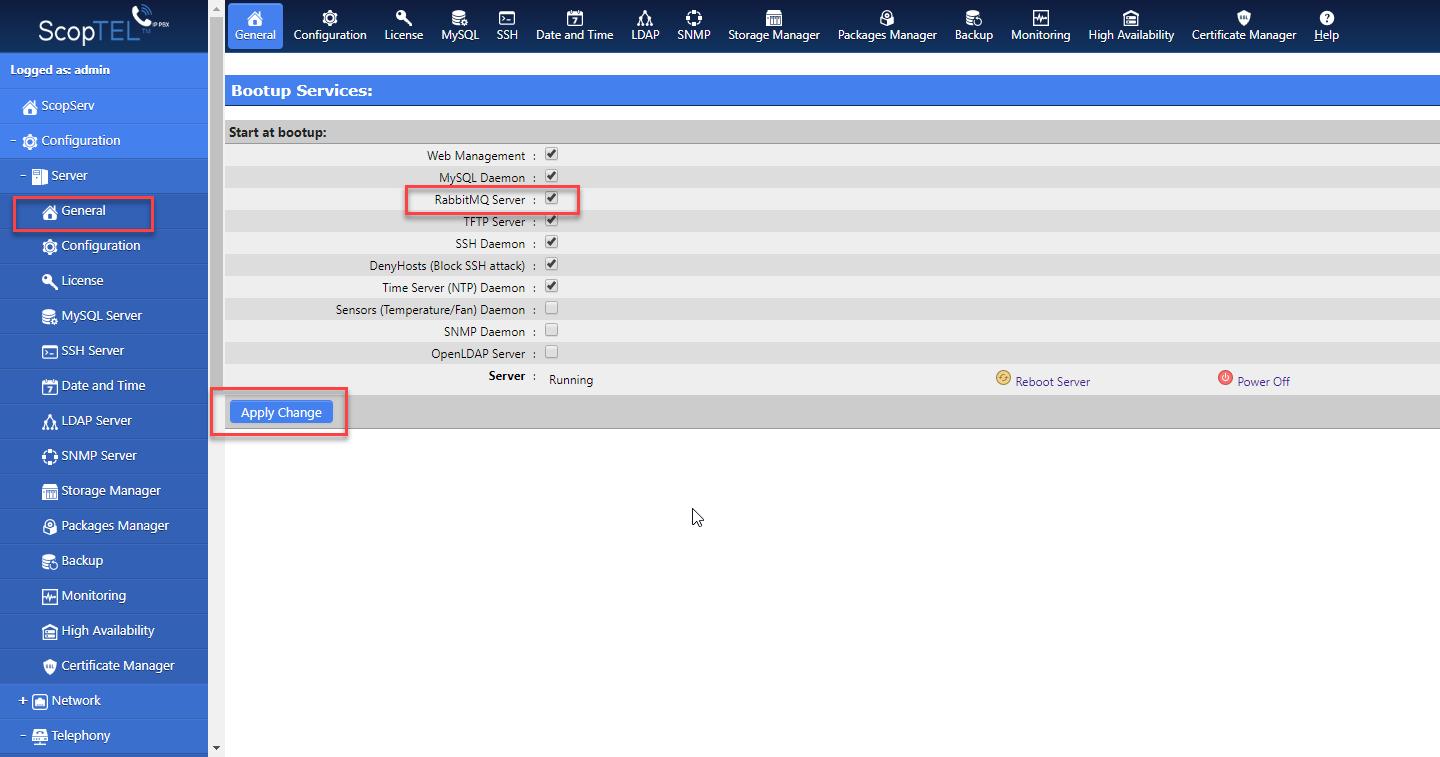
Redémarrez le serveur¶
Exécutez cette commande pour redémarrer le serveur et compiler automatiquement tous les pilotes:
reboot
Après le redémarrage, vous pouvez vous connecter avec un navigateur Web à votre serveur et commencer à configurer ScopTEL pour votre installation http: // <adresse IP / nom d’hôte>: 5555